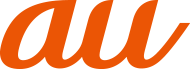![]() ホーム画面→[
ホーム画面→[![]() ]
]
撮影画面が表示されます。
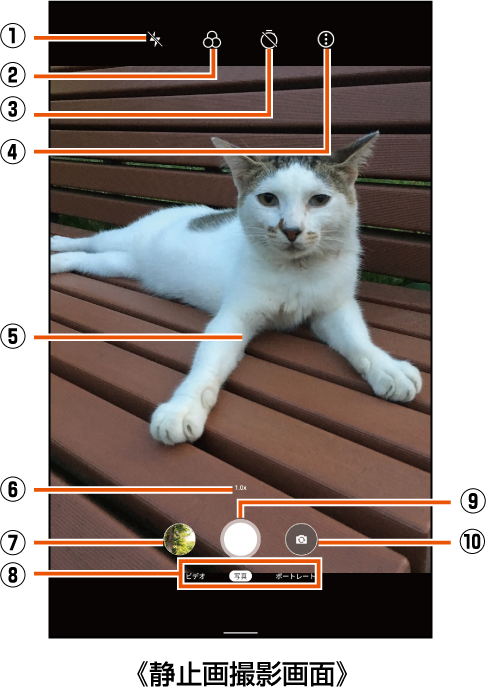
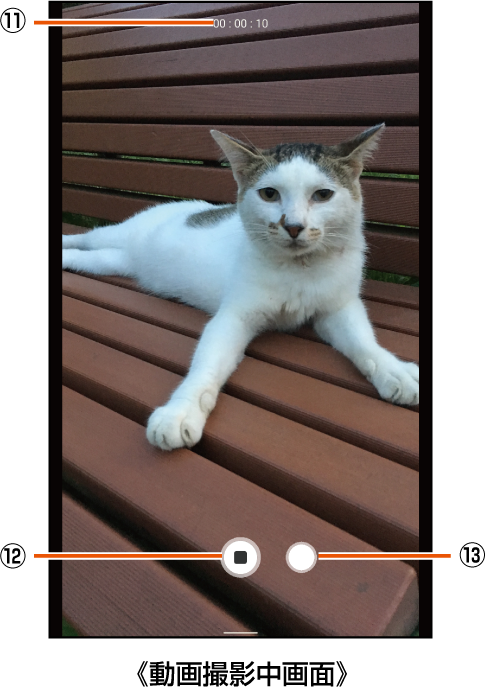
![]() フラッシュ
フラッシュ
![]() :フラッシュは発光しません。
:フラッシュは発光しません。
![]() :周囲の明るさに応じて自動でフラッシュが発光します。
:周囲の明るさに応じて自動でフラッシュが発光します。
![]() :フラッシュが強制的に発光します。
:フラッシュが強制的に発光します。
![]() :ライトが点灯し続けます。
:ライトが点灯し続けます。
![]() フィルター
フィルター
画面下部に表示されるサンプルをタップしてフィルターを切り替えます。
![]() セルフタイマーの設定
セルフタイマーの設定
![]() :3秒に設定されます。
:3秒に設定されます。
![]() :7秒に設定されます。
:7秒に設定されます。
![]() :10秒に設定されます。
:10秒に設定されます。
![]() メニュー
メニュー
![]() /
/![]() /
/![]() :タップするたびに縦横比が「16:10」/「4:3」/「1:1」に切り替わります。
:タップするたびに縦横比が「16:10」/「4:3」/「1:1」に切り替わります。
![]() /
/![]() /
/![]() :タップするたびにHDRの設定が切り替わります。
:タップするたびにHDRの設定が切り替わります。
グリッド:タップするたびにグリッド線のオン/オフが切り替わります。
スマートドキュメント:スマートドキュメントモードに切り替わります。
設定:カメラの設定画面が表示されます。
![]() フォーカス枠
フォーカス枠
タップしたところにピントが合います。
![]() ズーム倍率の設定
ズーム倍率の設定
ズーム倍率は、画面をピンチイン/ピンチアウトすることでも設定できます。
![]() 前回撮影した静止画/動画のサムネイル
前回撮影した静止画/動画のサムネイル
![]() 静止画撮影/動画撮影の切り替え
静止画撮影/動画撮影の切り替え
「写真」/「ビデオ」をタップすると、静止画撮影画面/動画撮影画面が表示されます。
「ポートレート」をタップすると、美しさのレベルを調整したり、人の顔の背景にぼかしを付けて撮影できます。
![]() シャッターボタン
シャッターボタン
![]() フロントカメラ/メインカメラ切り替え
フロントカメラ/メインカメラ切り替え
![]() 動画撮影時間
動画撮影時間
![]() 動画撮影の開始/停止ボタン
動画撮影の開始/停止ボタン
![]() 動画撮影中の静止画撮影ボタン
動画撮影中の静止画撮影ボタン
アンケート
この情報は役に立ちましたか?
評価にご協力ください。
この情報は役に立ちましたか?
評価にご協力ください。